ジオメトリのインプリント
インプリントツールは、ジオメトリをターゲットサーフェスにインプリントして、新しい固定ポイントまたはエッジを作成するのに使用します。
ラインやサーフェスにポイントをインプリントすると、分割: インタラクティブツールと同様にジオメトリの頂点が作成されます。サーフェスにサーフェスをインプリントすると、すべてのソースサーフェスの'エッジがターゲットサーフェスにインプリントされます。
インプリントの方向は、常にターゲットに対して垂直です。
- 同時に複数のラインを使用して複数のサーフェスを分割します。
- 以前にインプリントされたサーフェスのトリムラインを消去するには、分割: インタラクティブインタラクティブツールを使用します。
- インプリントされたエッジを除去するには、ステッチツールを使用します。
CADオプション
- Maximum imprint distance
- ソースジオメトリとターゲットジオメトリ間の最大インプリント距離を使用します。
- Maximum distance
- インプリント距離を入力します。
- Line extension method
- ライン延長オプションを選択します。
- Keep line endpoints
- ラインの延長時にラインの端点を維持します。
- Surface imprint method
- インプリントするラインを選択します。
- Do not imprint internal edges
- 選択したサーフェスの内部エッジと共通エッジをスキップします。
- Do not imprint near existing edges
- 既存のフィーチャーに近すぎるエッジをスキップします。
FEジオメトリオプション
- Maximum imprint distance
- ソースジオメトリとターゲットジオメトリ間の最大インプリント距離を使用します。
- Maximum distance
- インプリント距離を入力します。
- Post imprint options
-
- None
- ターゲットサーフェス上のソースをインプリントするための簡単な手法。
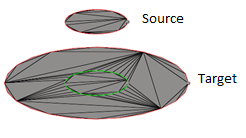
図 2. - Create patch between imprinted edges
-
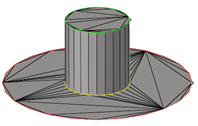
図 3. - Move target imprint edges to source
-
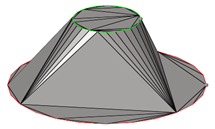
図 4. - Move source to target
-
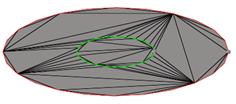
図 5.
- Minimum gap detection
- 許容される最小のギャップサイズを選択します。
- Minimum gap size
- インプリントされるラインと既存のラインの距離がこの値より小さい場合、インプリントの際にエッジはスキップされます。

 をクリックしてインプリントのオプションを指定します。
をクリックしてインプリントのオプションを指定します。